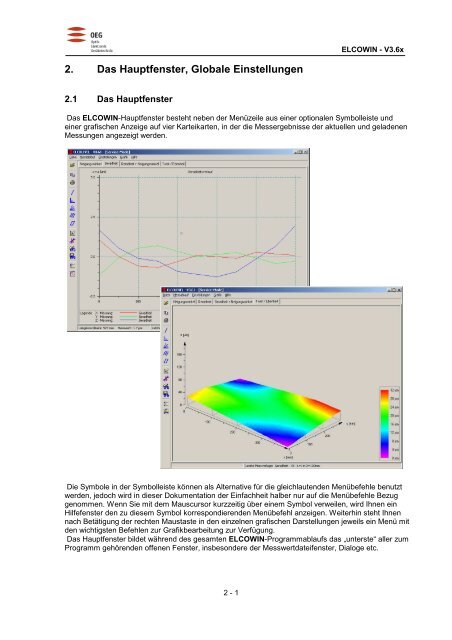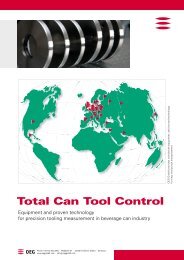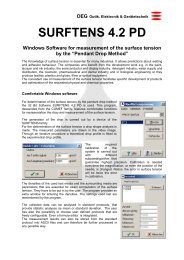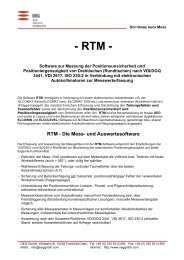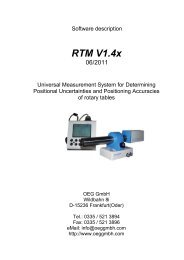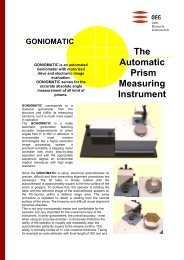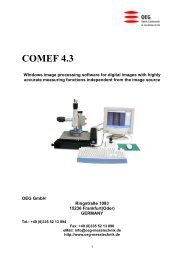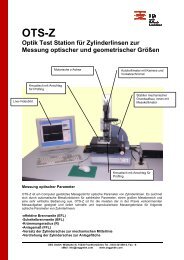Erfolgreiche ePaper selbst erstellen
Machen Sie aus Ihren PDF Publikationen ein blätterbares Flipbook mit unserer einzigartigen Google optimierten e-Paper Software.
2. Das Hauptfenster, Globale Einstellungen<br />
2.1 Das Hauptfenster<br />
2 - 1<br />
<strong>ELCOWIN</strong> - <strong>V3.6x</strong><br />
Das <strong>ELCOWIN</strong>-Hauptfenster besteht neben der Menüzeile aus einer optionalen Symbolleiste und<br />
einer grafischen Anzeige auf vier Karteikarten, in der die Messergebnisse der aktuellen und geladenen<br />
Messungen angezeigt werden.<br />
Die Symbole in der Symbolleiste können als Alternative für die gleichlautenden Menübefehle benutzt<br />
werden, jedoch wird in dieser Dokumentation der Einfachheit halber nur auf die Menübefehle Bezug<br />
genommen. Wenn Sie mit dem Mauscursor kurzzeitig über einem Symbol verweilen, wird Ihnen ein<br />
Hilfefenster den zu diesem Symbol korrespondierenden Menübefehl anzeigen. Weiterhin steht Ihnen<br />
nach Betätigung der rechten Maustaste in den einzelnen grafischen Darstellungen jeweils ein Menü mit<br />
den wichtigsten Befehlen zur Grafikbearbeitung zur Verfügung.<br />
Das Hauptfenster bildet während des gesamten <strong>ELCOWIN</strong>-Programmablaufs das „unterste“ aller zum<br />
Programm gehörenden offenen Fenster, insbesondere der Messwertdateifenster, Dialoge etc.